Neste tópico, mostramos como exportar registros e métricas de clusters do Anthos no cluster de usuário da AWS para o Cloud Logging e o Cloud Monitoring.
Visão geral
Há várias opções para gerar registros e monitorar com os clusters do Anthos na AWS. O Anthos pode ser integrado ao Cloud Logging e ao Cloud Monitoring. Como o Anthos é baseado no Kubernetes de código aberto, muitas ferramentas de código aberto e de terceiros são compatíveis.
Opções de geração de registros e monitoramento
Há várias opções de geração de registros e monitoramento para clusters do Anthos:
Implantar os agentes do Cloud Logging e do Cloud Monitoring para monitorar e visualizar registros das cargas de trabalho no Console do Google Cloud. Este tópico explica essa solução.
Usar ferramentas de código aberto, como Prometheus, Grafana e Elasticsearch. Este tópico não descreve essa solução.
Usar soluções de terceiros, como o Datadog. Este tópico não descreve essa solução.
Cloud Logging e Cloud Monitoring
Com o Anthos, o Cloud Logging e o Cloud Monitoring, é possível criar painéis, enviar alertas, monitorar e analisar registros das cargas de trabalho em execução no cluster. É necessário configurar os agentes do Cloud Logging e do Cloud Monitoring para coletar registros e métricas no projeto do Google Cloud. Se você não configurar esses agentes, os clusters do Anthos na AWS não coletarão dados de geração de registros ou de monitoramento.
Quais dados são coletados
Quando configurados, os agentes coletam registros e dados de métricas do cluster e
das cargas de trabalho em execução no cluster. Esses dados são armazenados no
projeto do Google Cloud. Você configura o ID do projeto no campo project_id
em um arquivo de configuração ao
instalar o encaminhador de registros.
Os dados coletados incluem o seguinte:
- Registros de serviços do sistema em cada um dos nós de worker
- Registros de aplicativo de todas as cargas de trabalho em execução no cluster
- Métricas dos serviços de cluster e sistema. Para mais informações sobre métricas específicas, consulte Métricas do Anthos.
- Métricas de aplicativo para pods,
caso os aplicativos estejam configurados com
destinos de verificação do Prometheus
e anotados com aconfiguração que inclua
prometheus.io/scrape,prometheus.io/patheprometheus.io/port.
Os agentes podem ser desativados a qualquer momento. Para mais informações, consulte Como fazer a limpeza. Os dados coletados pelos agentes podem ser gerenciados e excluídos como qualquer outra métrica e dados de registro, conforme descrito na documentação do Cloud Monitoring e do Cloud Logging.
Os dados de registro são armazenados de acordo com as configurações das regras de retenção. A retenção de dados de métricas varia de acordo com o tipo.
Componentes da geração de registros e monitoramento
Para exportar a telemetria no nível do cluster dos clusters do Anthos na AWS para o Google Cloud, implante os seguintes componentes no cluster:
- Stackdriver Log Forwarder (stackdriver-log-forwarder-*): um DaemonSet do Fluentbit que encaminha registros de cada nó do Kubernetes para o Cloud Logging.
- Agente de métricas do GKE (gke-metrics-agent-*): um DaemonSet baseado no OpenTelemetry Collector, que coleta dados de métricas e os encaminha para o Cloud Monitoring.
Os manifestos desses componentes estão no repositório anthos-samples no GitHub.
Pré-requisitos
Ter um projeto do Google Cloud com o faturamento ativado. Para mais informações sobre custos, consulte Preços do pacote de operações do Google Cloud.
O projeto também precisa ter as APIs Cloud Logging e Cloud Monitoring ativadas. Para ativar as APIs, execute os seguintes comandos:
gcloud services enable logging.googleapis.com gcloud services enable monitoring.googleapis.comClusters do Anthos no ambiente da AWS, incluindo um cluster de usuário registrado no Connect Execute o seguinte comando para verificar se o cluster está registrado.
gcloud container fleet memberships listSe o cluster estiver registrado, a Google Cloud CLI imprimirá o nome e o ID dele.
NAME EXTERNAL_ID cluster-0 1abcdef-1234-4266-90ab-123456abcdefSe o cluster não estiver listado, consulte Como se conectar a um cluster com o Connect.
Instale a ferramenta de linha de comando
gitna sua máquina.
Como configurar permissões para o pacote de operações do Google Cloud
Os agentes de geração de registros e monitoramento usam a identidade da carga de trabalho da frota para se comunicar com o Cloud Logging e o Cloud Monitoring. A identidade precisa de permissões para gravar registros e métricas no projeto. Para adicionar as permissões, execute os seguintes comandos:
gcloud projects add-iam-policy-binding PROJECT_ID \
--member="serviceAccount:PROJECT_ID.svc.id.goog[kube-system/stackdriver]" \
--role=roles/logging.logWriter
gcloud projects add-iam-policy-binding PROJECT_ID \
--member="serviceAccount:PROJECT_ID.svc.id.goog[kube-system/stackdriver]" \
--role=roles/monitoring.metricWriter
Substitua PROJECT_ID pelo ID do projeto do Google Cloud.
Conectar-se ao Bastion Host
Para se conectar aos clusters do Anthos nos recursos da AWS, siga as etapas a seguir. Selecione se você tem uma VPC atual da AWS (ou conexão direta com a VPC) ou criou uma VPC dedicada ao criar seu serviço de gerenciamento.
VPC atual
Se você tiver uma conexão direta ou VPN com uma VPC atual, omita a linha env HTTP_PROXY=http://localhost:8118 dos comandos neste tópico.
VPC dedicada
Quando você cria um serviço de gerenciamento em uma VPC dedicada, o GKE na AWS inclui um bastion host em uma sub-rede pública.
Para se conectar ao serviço de gerenciamento, siga estas etapas:
Mude para o diretório com os clusters do Anthos na configuração da AWS. Você criou esse diretório ao instalar o serviço de gerenciamento.
cd anthos-aws
Para abrir o túnel, execute o script
bastion-tunnel.sh. O túnel encaminha paralocalhost:8118.Para abrir um túnel para o Bastion Host, execute o seguinte comando:
./bastion-tunnel.sh -NAs mensagens do túnel SSH aparecem nessa janela. Quando estiver pronto para fechar a conexão, interrompa o processo usando Control+C ou fechando a janela.
Abra um novo terminal e mude para o diretório
anthos-aws.cd anthos-aws
Verifique se você consegue se conectar ao cluster com
kubectl.env HTTPS_PROXY=http://localhost:8118 \ kubectl cluster-infoA saída inclui o URL do servidor da API de serviço de gerenciamento.
Cloud Logging e Cloud Monitoring nos nós do plano de controle
Com clusters do Anthos na AWS 1.8.0 e posterior, o Cloud Logging e o Cloud Monitoring para nós do plano de controle podem ser configurados automaticamente ao criar novos clusters de usuário. Para ativar o Cloud Logging ou o Cloud Monitoring, preencha a seção
controlPlane.cloudOperations da configuração
AWSCluster.
cloudOperations:
projectID: PROJECT_ID
location: GC_REGION
enableLogging: ENABLE_LOGGING
enableMonitoring: ENABLE_MONITORING
Substitua:
PROJECT_ID: o ID do projeto.GC_REGION: a região do Google Cloud em que você quer armazenar os registros. Escolha uma região próxima à região da AWS. Para mais informações, consulte Locais globais: regiões e zonas. Por exemplo,us-central1.ENABLE_LOGGING:trueoufalse, se o Cloud Logging está ativado nos nós do plano de controle.ENABLE_MONITORING:trueoufalse, se o Cloud Monitoring está ativado nos nós do plano de controle.
Em seguida, siga as etapas em Como criar um cluster de usuário personalizado.
Cloud Logging e Cloud Monitoring em nós de trabalho
Como remover a versão anterior
Se você tiver configurado uma versão anterior dos agentes de geração de registros e monitoramento que
inclui stackdriver-log-aggregator (Fluentd) e stackdriver-prometheus-k8s
(Prometheus), talvez seja necessário desinstalá-los antes de prosseguir.
Como instalar o encaminhador de registros
Nesta seção, você instalará o Encaminhador de registros do Stackdriver no cluster.
No diretório
anthos-samples/aws-logging-monitoring/, mude para o diretóriologging/.cd logging/Altere o arquivo
forwarder.yamlpara corresponder à configuração do projeto:sed -i "s/PROJECT_ID/PROJECT_ID/g" forwarder.yaml sed -i "s/CLUSTER_NAME/CLUSTER_NAME/g" forwarder.yaml sed -i "s/CLUSTER_LOCATION/GC_REGION/g" forwarder.yamlSubstitua:
PROJECT_ID: o ID do projeto.CLUSTER_NAME: o nome do cluster. Por exemplo,cluster-0.GC_REGION: a região do Google Cloud em que você quer armazenar os registros. Escolha uma região próxima à região da AWS. Para mais informações, consulte Locais globais: regiões e zonas. Por exemplo,us-central1.
(Opcional) Com base nas cargas de trabalho, no número de nós no cluster e no número de pods por nó, talvez seja necessário definir solicitações de recursos de CPU e memória. Para mais informações, consulte Alocações recomendadas de CPU e memória.
No diretório
anthos-aws, useanthos-gkepara alternar o contexto para o cluster de usuário.cd anthos-aws env HTTPS_PROXY=http://localhost:8118 \ anthos-gke aws clusters get-credentials CLUSTER_NAME
Substitua CLUSTER_NAME pelo nome do cluster de usuários.Crie a conta de serviço
stackdriverse ela não existir e implante o encaminhador de registro no cluster.env HTTPS_PROXY=http://localhost:8118 \ kubectl create serviceaccount stackdriver -n kube-system env HTTPS_PROXY=http://localhost:8118 \ kubectl apply -f forwarder.yamlUse
kubectlpara verificar se os pods foram iniciados.env HTTPS_PROXY=http://localhost:8118 \ kubectl get pods -n kube-system | grep stackdriver-logVocê verá um pod de encaminhador por nó em um pool de nós. Por exemplo, em um cluster de seis nós, você verá seis pods de encaminhador.
stackdriver-log-forwarder-2vlxb 2/2 Running 0 21s stackdriver-log-forwarder-dwgb7 2/2 Running 0 21s stackdriver-log-forwarder-rfrdk 2/2 Running 0 21s stackdriver-log-forwarder-sqz7b 2/2 Running 0 21s stackdriver-log-forwarder-w4dhn 2/2 Running 0 21s stackdriver-log-forwarder-wrfg4 2/2 Running 0 21s
Como testar o encaminhamento de registro
Nesta seção, você implanta uma carga de trabalho que contém um servidor da Web HTTP básico com um gerador de carga no cluster. Em seguida, você testa se os registros estão presentes no Cloud Logging.
Antes de instalar essa carga de trabalho, é possível verificar os manifestos do servidor da Web e do gerador de carga.
Implante o servidor da Web e o gerador de carga no cluster.
env HTTPS_PROXY=http://localhost:8118 \ kubectl apply -f https://raw.githubusercontent.com/GoogleCloudPlatform/istio-samples/master/sample-apps/helloserver/server/server.yaml env HTTPS_PROXY=http://localhost:8118 \ kubectl apply -f https://raw.githubusercontent.com/GoogleCloudPlatform/istio-samples/master/sample-apps/helloserver/loadgen/loadgen.yamlPara verificar se você consegue ver os registros do cluster no painel do Cloud Logging, acesse o explorador de registros no Console do Google Cloud:
Copie a consulta de amostra abaixo no campo Criador de consultas.
resource.type="k8s_container" resource.labels.cluster_name="CLUSTER_NAME"Substitua CLUSTER_NAME pelo nome do seu cluster.
Clique em Run query. Os registros recentes do cluster aparecerão em Resultados da consulta.
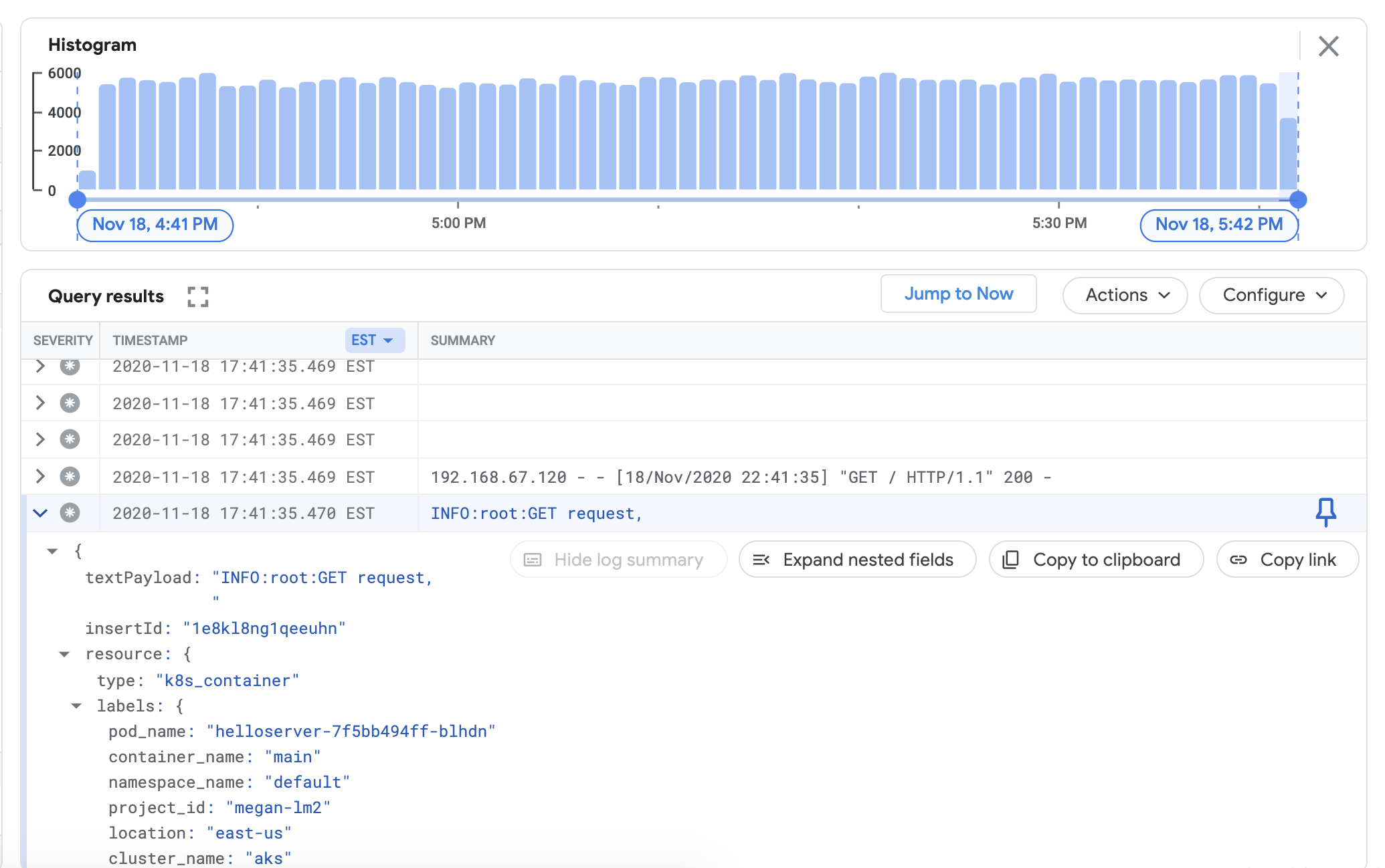
Depois de confirmar que os registros aparecem nos resultados da consulta, remova o gerador de carga e o servidor da Web.
env HTTPS_PROXY=http://localhost:8118 \ kubectl delete -f https://raw.githubusercontent.com/GoogleCloudPlatform/istio-samples/master/sample-apps/helloserver/loadgen/loadgen.yaml env HTTPS_PROXY=http://localhost:8118 \ kubectl delete -f https://raw.githubusercontent.com/GoogleCloudPlatform/istio-samples/master/sample-apps/helloserver/server/server.yaml
Como instalar o coletor de métricas
Nesta seção, você instala um agente para enviar dados ao Cloud Monitoring.
No diretório
anthos-samples/aws-logging-monitoring/logging/, mude para o diretórioanthos-samples/aws-logging-monitoring/monitoring/.cd ../monitoringAltere o arquivo
gke-metrics-agent.yamlpara corresponder à configuração do projeto:sed -i "s/PROJECT_ID/PROJECT_ID/g" gke-metrics-agent.yaml sed -i "s/CLUSTER_NAME/CLUSTER_NAME/g" gke-metrics-agent.yaml sed -i "s/CLUSTER_LOCATION/GC_REGION/g" gke-metrics-agent.yamlSubstitua:
PROJECT_ID: o ID do projeto.CLUSTER_NAME: o nome do cluster. Por exemplo,cluster-0.GC_REGION: a região do Google Cloud em que você quer armazenar os registros. Escolha uma região próxima à região da AWS. Para mais informações, consulte Locais globais: regiões e zonas. Por exemplo,us-central1.
(Opcional) Com base nas cargas de trabalho, no número de nós no cluster e no número de pods por nó, talvez seja necessário definir solicitações de recursos de CPU e memória. Para mais informações, consulte Alocações recomendadas de CPU e memória.
Se ainda não houver uma conta de serviço
stackdriver, crie uma e implante o agente de métricas no cluster.env HTTPS_PROXY=http://localhost:8118 \ kubectl create serviceaccount stackdriver -n kube-system env HTTPS_PROXY=http://localhost:8118 \ kubectl apply -f gke-metrics-agent.yamlUse a ferramenta
kubectlpara verificar se o podgke-metrics-agentestá em execução.env HTTPS_PROXY=http://localhost:8118 \ kubectl get pods -n kube-system | grep gke-metrics-agentVocê verá um pod do agente por nó em um pool de nós. Por exemplo, em um cluster de três nós, você verá três pods de agente.
gke-metrics-agent-gjxdj 2/2 Running 0 102s gke-metrics-agent-lrnzl 2/2 Running 0 102s gke-metrics-agent-s6p47 2/2 Running 0 102s
Para verificar se as métricas do cluster estão sendo exportadas para o Cloud Monitoring, acesse o Metrics Explorer no Console do Google Cloud:
No Metrics Explorer, clique em Editor de consultas e copie o seguinte comando:
fetch k8s_container | metric 'kubernetes.io/anthos/otelcol_exporter_sent_metric_points' | filter resource.project_id == 'PROJECT_ID' && (resource.cluster_name =='CLUSTER_NAME') | align rate(1m) | every 1mSubstitua:
PROJECT_ID: o ID do projeto.CLUSTER_NAME: o nome do cluster que você usou ao criar um cluster de usuário. Por exemplo,cluster-0.
Clique em Run query. A taxa de pontos métricos enviados ao Cloud Monitoring de cada pod
gke-metrics-agentno cluster é exibida.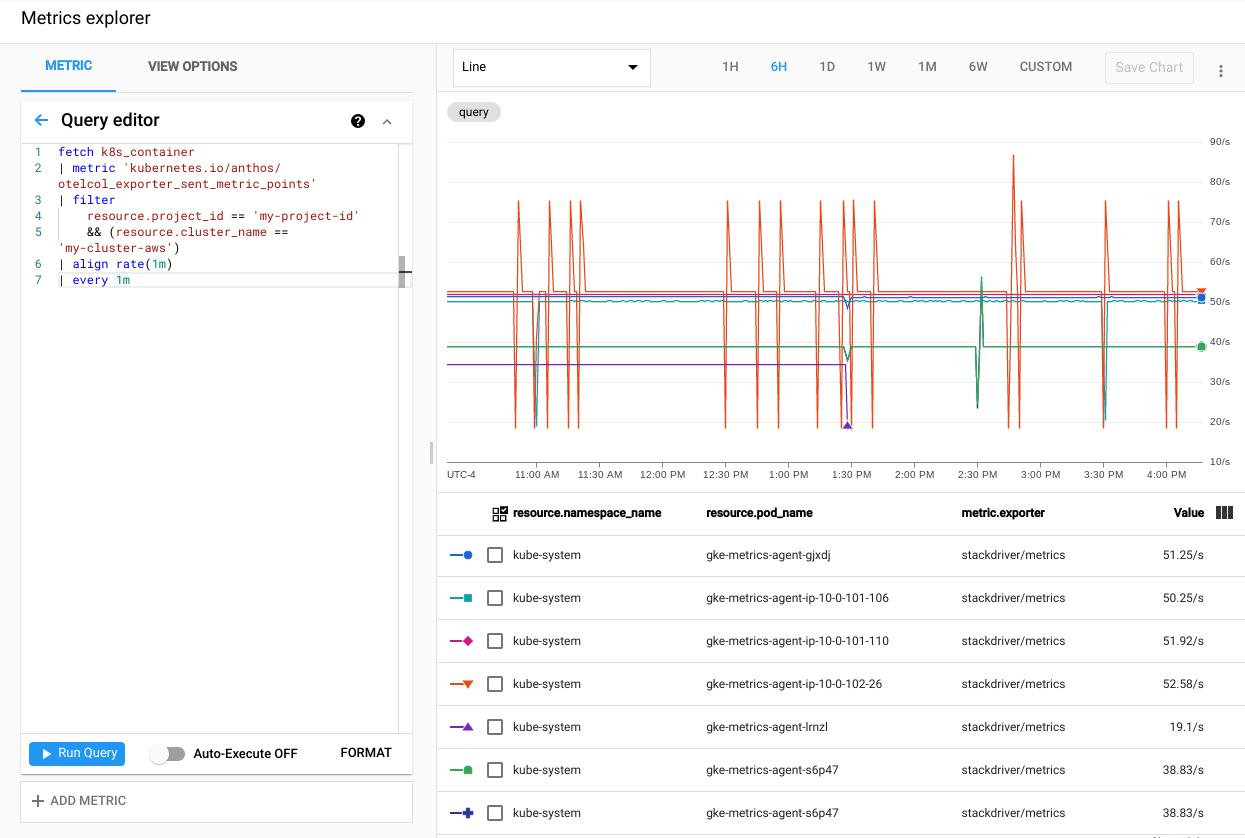
Algumas outras métricas que vale a pena tentar são as seguintes:
kubernetes.io/anthos/container_memory_working_set_bytes: uso da memória do contêiner;kubernetes.io/anthos/container_cpu_usage_seconds_total: uso de CPU do contêiner;kubernetes.io/anthos/apiserver_aggregated_request_total: contagem de solicitações kube-apiserver, disponível apenas se o Cloud Monitoring estiver ativado no plano de controle.
Para uma lista completa das métricas disponíveis, consulte Métricas do Anthos. Para mais informações sobre como usar a interface do usuário, consulte Metrics Explorer.
Como criar um painel no Cloud Monitoring
Nesta seção, você criará um painel do Cloud Monitoring que monitora o status do contêiner no cluster.
No diretório
anthos-samples/aws-logging-monitoring/monitoring/, mude para o diretórioanthos-samples/aws-logging-monitoring/monitoring/dashboards.cd dashboardsSubstitua as instâncias da string
CLUSTER_NAMEempod-status.jsonpelo nome do cluster.sed -i "s/CLUSTER_NAME/CLUSTER_NAME/g" pod-status.jsonSubstitua
CLUSTER_NAMEpelo nome do seu cluster.Crie um painel personalizado com o arquivo de configuração executando o seguinte comando:
gcloud monitoring dashboards create --config-from-file=pod-status.jsonPara verificar se o painel foi criado, acesse os painéis do Cloud Monitoring no Console do Google Cloud.
Abra o painel recém-criado com um nome no formato
CLUSTER_NAME (Anthos cluster on AWS) pod status.
Limpeza
Nesta seção, você remove os componentes de geração de registros e monitoramento do cluster.
Exclua o painel de monitoramento na visualização em lista dos painéis no Console do Google Cloud clicando no botão de exclusão associado ao nome do painel.
Mude para o diretório
anthos-samples/aws-logging-monitoring/.cd anthos-samples/aws-logging-monitoringPara remover todos os recursos criados neste guia, execute os seguintes comandos:
env HTTPS_PROXY=http://localhost:8118 \ kubectl delete -f logging/ env HTTPS_PROXY=http://localhost:8118 \ kubectl delete -f monitoring/
Alocações de CPU e memória recomendadas
Esta seção inclui alocações recomendadas de CPU e memória para os componentes individuais usados na geração de registros e no monitoramento. Cada uma das tabelas a seguir lista solicitações de CPU e memória para um cluster com um intervalo de tamanhos de nó. Você define as solicitações de recursos para um componente no arquivo listado na tabela.
Para mais informações, consulte Práticas recomendadas do Kubernetes: solicitações de recursos e limites e Como gerenciar recursos de contêineres.
1 a 10 nós
| arquivo | Recurso | Solicitações de CPU | Limites de CPU | Solicitações de memória | Limites de memória |
|---|---|---|---|---|---|
monitoring/gke-metrics-agent.yaml |
gke-metrics-agent | 30 m | 100 m | 50 Mi | 500 Mi |
logging/forwarder.yaml |
stackdriver-log-forwarder | 50 m | 100 m | 100 Mi | 600 Mi |
10 a 100 nós
| arquivo | Recurso | Solicitações de CPU | Limites de CPU | Solicitações de memória | Limites de memória |
|---|---|---|---|---|---|
monitoring/gke-metrics-agent.yaml |
gke-metrics-agent | 50 m | 100 m | 50 Mi | 500 Mi |
logging/forwarder.yaml |
stackdriver-log-forwarder | 60m | 100 m | 100 Mi | 600 Mi |
Mais de 100 nós
| Arquivo | Recurso | Solicitações de CPU | Limites de CPU | Solicitações de memória | Limites de memória |
|---|---|---|---|---|---|
monitoring/gke-metrics-agent.yaml |
gke-metrics-agent | 50 m | 100 m | 100 Mi | N/A |
logging/forwarder.yaml |
stackdriver-log-forwarder | 60m | 100 m | 100 Mi | 600 Mi |
A seguir
Saiba mais sobre o Cloud Logging:
- Visão geral do Cloud Logging
- Como usar o Explorador de registros
- Como criar consultas para o Cloud Logging
- Criar métricas com base em registros
